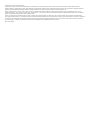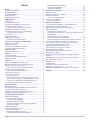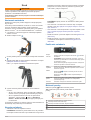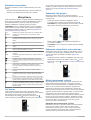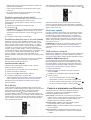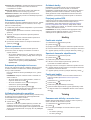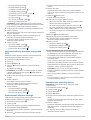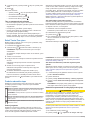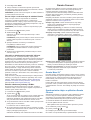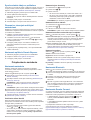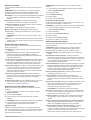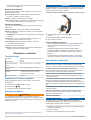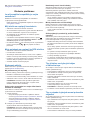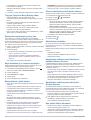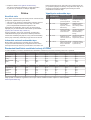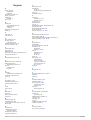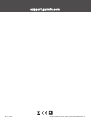VÍVOSMART
®
4
Príručka používateľa

© 2018 Garmin Ltd. alebo dcérske spoločnosti
Všetky práva vyhradené. Táto príručka je chránená zákonmi o autorských právach a nesmie byť kopírovaná ani ako celok, ani čiastočne, bez písomného súhlasu spoločnosti Garmin.
Spoločnosť Garmin si vyhradzuje právo na zmenu alebo vylepšovanie svojich produktov a realizáciu zmien v obsahu tejto príručky bez povinnosti o týchto zmenách a vylepšeniach informovať
akékoľvek osoby alebo organizácie. Najnovšie aktualizácie a doplňujúce informácie o používaní tohto produktu nákdete na stránke www.garmin.com.
Garmin
®
, logo Garmin, ANT+
®
, Auto Lap
®
, Edge
®
, VIRB
®
a vívosmart
®
sú ochranné známky spoločnosti Garmin Ltd. alebo jej dcérskych spoločností, ktoré sú registrované v USA a v iných
krajinách. Body Battery
™
, Garmin Connect
™
, Garmin Express
™
, Garmin Move IQ
™
a Toe-to-Toe
™
sú ochranné známky spoločnosti Garmin Ltd. alebo jej dcérskych spoločností. Tieto ochranné
známky sa nesmú používať bez výslovného súhlasu spoločnosti Garmin.
Android
™
je ochranná známka spoločnosti Google Inc. Apple
®
je ochranná známky spoločnosti Apple Inc. registrovaná v USA a v ďalších krajinách. Slovné označenie a logá BLUETOOTH
®
vlastní spoločnosť Bluetooth SIG, Inc. a používanie týchto známok spoločnosťou Garmin podlieha licencii. The Cooper Institute
®
a ďalšie súvisiace ochranné známky sú vlastníctvom organizácie
The Cooper Institute. Technológiu pokročilej analýzy srdcovej frekvencie poskytuje spoločnosť Firstbeat. Ostatné ochranné známky a obchodné mená sú vlastníctvom príslušných vlastníkov.
Tento produkt je ANT+
®
certifikovaný. Na adrese www.thisisant.com/directory nájdete zoznam kompatibilných produktov a aplikácií.
Číslo modelu: A03430

Obsah
Úvod................................................................................ 1
Nastavenie zariadenia................................................................ 1
Nosenie zariadenia..................................................................... 1
Používanie zariadenia................................................................ 1
Možnosti ponuky......................................................................... 1
Zobrazenie stavu batérie............................................................ 2
Miniaplikácie................................................................... 2
Cieľ krokov.................................................................................. 2
Zobrazenie lišty pohybu.............................................................. 2
Zobrazenie miniaplikácie srdcového tepu.................................. 2
Minúty intenzívneho cvičenia...................................................... 2
Naberanie minút intenzívneho cvičenia................................. 2
Zlepšenie presnosti výpočtu kalórií.............................................3
Variabilita srdcového tepu a úroveň námahy............................. 3
Použitie časovača oddychu................................................... 3
Body Battery............................................................................... 3
Sledovanie spánku..................................................................... 3
VIRB diaľkové ovládanie............................................................ 3
Ovládanie VIRB akčnej kamery............................................. 3
Funkcie s pripojením cez Bluetooth............................. 3
Zobrazenie upozornení............................................................... 4
Správa upozornení..................................................................... 4
Zobrazenie prichádzajúcich hovorov.......................................... 4
Vyhľadanie strateného smartfónu............................................... 4
Ovládanie hudby......................................................................... 4
Pripojený systém GPS................................................................ 4
Hodiny............................................................................. 4
Používanie stopiek......................................................................4
Spustenie časovača odpočítavania............................................ 4
Používanie budíka...................................................................... 4
Tréning............................................................................ 4
Zaznamenanie aktivity s meraním času..................................... 4
Nahrávanie aktivity pomocou pripojeného GPS......................... 5
Zaznamenanie silového tréningu................................................ 5
Tipy na zaznamenávanie silových tréningov......................... 5
Zaznamenanie plaveckej aktivity................................................ 5
Tipy na zaznamenávanie plávania........................................ 6
Začať Toe-to-Toe výzvu............................................................. 6
Funkcie srdcového tepu..............................................................6
Pulzový oxymeter...................................................................6
Nastavenie upozornenia na nezvyčajný srdcový tep............. 6
Prenos údajov o srdcovom tepe do zariadení Garmin........... 7
Informácie o odhadovaných hodnotách VO2 max................. 7
Získanie odhadovanej hodnoty VO2 Max.............................. 7
Garmin Connect............................................................. 7
Garmin Move IQ™...................................................................... 7
Synchronizácia údajov s aplikáciou Garmin Connect................. 7
Synchronizácia údajov s počítačom........................................... 8
Párovanie s viacerými mobilnými zariadeniami.......................... 8
Nastavenie aplikácie Garmin Express........................................ 8
Prispôsobenie zariadenia.............................................. 8
Nastavenia zariadenia................................................................ 8
Používanie režimu Nerušiť.....................................................8
Nastavenie jasu obrazovky.................................................... 8
Nastavenie úrovne vibrácie....................................................8
Nastavenia monitora srdcového tepu na zápästí................... 8
Nastavenia systému...............................................................8
Nastavenia Bluetooth..................................................................8
Nastavenia Garmin Connect.......................................................8
Nastavenia vzhľadu............................................................... 9
Nastavenia zvuku a upozornení............................................ 9
Prispôsobenie položky Možnosti aktivity................................9
Nastavenia sledovania aktivity
............................................... 9
Nastavenia používateľa....................................................... 10
Všeobecné nastavenia........................................................ 10
Informácie o zariadení................................................. 10
Technické údaje........................................................................10
Zobrazenie informácií o zariadení............................................ 10
Nabíjanie zariadenia................................................................. 10
Tipy na nabíjanie zariadenia................................................ 10
Starostlivosť o zariadenie......................................................... 10
Čistenie zariadenia.............................................................. 10
Riešenie problémov..................................................... 11
Je môj smartfón kompatibilný s mojím zariadením?................. 11
Môj telefón sa nepripojí k zariadeniu........................................ 11
Moje zariadenie sa nepripojí ku GPS telefónu......................... 11
Sledovanie aktivity.................................................................... 11
Môj krokomer sa javí nepresný............................................ 11
Počty krokov na zariadení a v mojom účte Garmin Connect
sa nezhodujú........................................................................11
Nezobrazuje sa mi úroveň námahy..................................... 11
Minúty intenzívneho cvičenia blikajú.................................... 11
Súčet prejdených poschodí je podľa všetkého nepresný.... 11
Tipy týkajúce sa chybných údajov o srdcovom tepe................ 11
Tipy v prípade chybných meraní pulzového oxymetra............. 11
Tipy pre Vylepšené Body Battery údaje................................... 12
Zariadenie nezobrazuje správny čas........................................ 12
Moje zariadenie je v nesprávnom jazyku.................................. 12
Maximalizácia výdrže batérie....................................................12
Obnova všetkých predvolených nastavení............................... 12
Aktualizácie produktov.............................................................. 12
Aktualizácia softvéru prostredníctvom aplikácie Garmin
Connect.................................................................................... 12
Aktualizácia softvéru prostredníctvom Garmin Express........... 12
Ako získať ďalšie informácie.....................................................12
Príloha........................................................................... 13
Kondičné ciele.......................................................................... 13
Informácie o zónach srdcového tepu........................................ 13
Výpočty zón srdcového tepu.................................................... 13
Štandardná klasifikácia na základe hodnoty VO2 Max............ 13
Register......................................................................... 14
Obsah i


Úvod
VAROVANIE
Pozrite si príručku Dôležité informácie o bezpečnosti a produkte
v balení s produktom, kde nájdete upozornenia spojené s
produktom a iné dôležité informácie.
Pred zahájením alebo zmenou programu cvičenia sa zakaždým
poraďte s lekárom.
Nastavenie zariadenia
Zariadenie musíte pred použitím zapojiť do zdroja napájania,
aby sa zaplo.
Ak chcete používať zariadenie vívosmart 4, musíte ho nastaviť
pomocou smartfónu alebo počítača. Počas používania
smartfónu musí byť zariadenie spárované priamo cez aplikáciu
Garmin Connect
™
, nie cez nastavenia Bluetooth
®
v smartfóne.
1
V smartfóne si z obchodu App Store nainštalujte aplikáciu
Garmin Connect.
2
Stlačte nabíjaciu svorku .
3
Svorku priložte presne na kontakty na zadnej časti zariadenia
.
4
Zapojte kábel USB do zdroja napájania. Zariadenie sa zapne
(Nabíjanie zariadenia, strana 10).
Hello! – po zapnutí zariadenia sa zobrazí táto správa.
5
Vyberte možnosť pridania zariadenia do konta Garmin
Connect:
• Ak ide o prvé zariadenie, ktoré ste spárovali s aplikáciou
Garmin Connect, postupujte podľa zobrazených pokynov.
• Ak ste s aplikáciou Garmin Connect už spárovali iné
zariadenie, vyberte položky alebo Zariadenia
Garmin > Pridať zariadenie a postupujte podľa pokynov
na obrazovke.
Po úspešnom spárovaní sa zobrazí správa a vaše zariadenie sa
automaticky zosynchronizuje so smartfónom.
Nosenie zariadenia
• Zariadenie noste nad zápästnou kosťou.
POZNÁMKA: zariadenie by malo sedieť tesne, ale pohodlne.
Presnejšie merania srdcového tepu dosiahnete vtedy, keď sa
zariadenie počas behu alebo športovania nebude na zápästí
pohybovať. Pri meraní pomocou pulzného oxymetra by ste
mali zostať v pokoji a nehýbať sa.
POZNÁMKA: optický snímač sa nachádza na zadnej strane
zariadenia.
• Viac informácií o monitorovaní srdcového tepu na zápästí
nájdete v časti Tipy týkajúce sa chybných údajov o srdcovom
tepe, strana 11.
• Viac informácií o snímači pulzového oxymetra nájdete v časti
Tipy v prípade chybných meraní pulzového oxymetra,
strana 11.
• Ďalšie informácie o presnosti nájdete na stránke garmin.com
/ataccuracy.
• Ďalšie informácie o tom ako nosiť zariadenie a ako sa
o zariadenie starať nájdete na adresewww.garmin.com
/fitandcare.
Používanie zariadenia
Dvojité
ťuknutie
Dvojitým ťuknutím na dotykovú obrazovku prebudíte
zariadenie.
POZNÁMKA: keď sa obrazovka nepoužíva, vypne sa.
Zariadenie je stále aktívne a zaznamenáva údaje, aj keď
je obrazovka vypnutá.
Počas časovanej aktivity dvojitým ťuknutím na dotykovú
obrazovku spustíte a zastavíte časovač.
Pohyb
zápästím
Otočením a nadvihnutím zápästia smerom k telu
zapnete obrazovku. Otočením zápästia smerom od tela
obrazovku vypnete.
Stlačte
Stlačením otvoríte a zavriete ponuku zo zobra-
zenia hodín.
Stlačením položky sa vrátite na predchádzajúcu
obrazovku.
Potiahnutie
prstom
Potiahnutím prstom nahor alebo nadol po dotykovej
obrazovke môžete prechádzať cez miniaplikácie
a možnosti ponuky.
Ťuknutie Ťuknutím na dotykovú obrazovku uskutočníte výber.
Možnosti ponuky
Stlačením položky môžete zobraziť ponuku.
TIP: potiahnutím prsta môžete predchádzať cez možnosti
ponuky.
Zobrazuje možnosti aktivity s meraním času.
Zobrazuje funkcie srdcového tepu.
Zobrazuje možnosti časovača, stopiek a alarmu.
Zobrazuje možnosti pre váš spárovaný smartfón Bluetooth.
Zobrazuje nastavenia zariadenia.
Úvod 1

Zobrazenie stavu batérie
Na vašom zariadení si môžete zobraziť aktuálny stav vašej
batérie.
Niekoľko sekúnd podržte obrazovku s časom a dátumom.
Aktuálny stav vašej batérie sa zobrazí ako obrázok.
Miniaplikácie
Vaše zariadenie sa dodáva s vopred nahratými miniaplikáciami,
ktoré poskytujú okamžité informácie. Miniaplikáciami môžete
prechádzať potiahnutím prstom po dotykovej obrazovke.
Niektoré miniaplikácie vyžadujú spárovaný smartfón.
POZNÁMKA: pomocou aplikácie Garmin Connect si môžete
vybrať obrázok pozadia a pridať alebo odstrániť miniaplikácie,
ako napríklad ovládanie hudby pre smartfón (Prispôsobenie
položky Možnosti aktivity, strana 9).
Čas
a dátum
Aktuálny čas a dátum. Čas a dátum sa v zariadení aktu-
alizujú pri jeho synchronizácii so smartfónom alebo
počítačom.
Celkový počet prejdených krokov a váš cieľ na daný deň.
Zariadenie sa učí a každý deň vám navrhne nový cieľ
krokov.
Celkový počet vyjdených poschodí a váš cieľ na daný
deň.
Celkový počet minút intenzívneho cvičenia a cieľ na daný
týždeň.
Celkový počet kalórií spálených za daný deň zahŕňajúci
kalórie spálené pri aktivite aj v pokoji.
Prejdená vzdialenosť za daný deň v kilometroch alebo
v míľach.
VIRB Ovládanie spárovanej akčnej kamery VIRB
®
(predáva sa
samostatne).
Ovládacie prvky hudobného prehrávača v smartfóne.
Aktuálna teplota a predpoveď počasia zo spárovaného
smartfónu.
Upozornenia zo smartfónu vrátane upozornení na hovory,
textové správy, aktualizácie na sociálnych sieťach
a mnohých ďalších na základe nastavení upozornení
smartfónu.
Vlastná správa, ktorú si vytvoríte v aplikácii Garmin
Connect.
Váš aktuálny srdcový tep v úderoch za minútu (bpm)
a priemerný srdcový tep v pokoji za posledných sedem
dní.
Aktuálna úroveň námahy. Zariadenie meria vašu variabi-
litu srdcového tepu počas nečinnosti, aby odhadlo vašu
úroveň námahy. Nižšie číslo značí nižšiu úroveň námahy.
Aktuálna úroveň Body Battery
™
námahy. Zariadenie
vypočíta vaše aktuálne zásoby energie na základe údajov
o spánku, strese a aktivite. Vyšší údaj naznačuje vyššiu
zásobu energie.
Cieľ krokov
Vaše zariadenie vytvára denný cieľ v rámci počtu krokov
automaticky na základe vašich predchádzajúcich úrovní aktivity.
Ako sa budete cez deň pohybovať, zariadenie bude
zaznamenávať váš pokrok smerom k dennému cieľu .
Vaše zariadenie je prednastavené na denný cieľ 7500 krokov.
Ak si zvolíte nevyužívať funkciu automatického určenia cieľa,
môžete ju vypnúť a nastaviť si vlastný denný cieľ vo vašom
Garmin Connect účte (Nastavenia sledovania aktivity,
strana 9).
Zobrazenie lišty pohybu
Dlhodobé sedenie môže mať za následok nežiaduce
metabolické zmeny. Výzva na pohyb vám pripomenie, aby ste
sa pohybovali.
Potiahnutím prstom zobrazíte miniaplikáciu krokov.
Po jednej hodine neaktivity sa zobrazí lišta pohybu .
POZNÁMKA: po uplynutí krátkeho časového limitu nahradí
lištu pohybu váš cieľový počet krokov pre daný deň.
Ďalšie segmenty sa budú zobrazovať zakaždým po
15 minútach neaktivity.
POZNÁMKA: výzvu na pohyb vynulujete prejdením krátkej
vzdialenosti.
Zobrazenie miniaplikácie srdcového tepu
Miniaplikácia srdcového tepu zobrazuje váš aktuálny srdcový
tep v tepoch za minútu (bpm). Ďalšie informácie o presnosti
výpočtu srdcového tepu nájdete na lokalite garmin.com
/ataccuracy.
Potiahnutím prstom zobrazíte miniaplikáciu srdcového tepu.
Miniaplikácia zobrazuje váš aktuálny srdcový tep a váš
srdcový tep v pokoji (Informácie o zónach srdcového tepu,
strana 13).
Minúty intenzívneho cvičenia
Aby sa zlepšil zdravotný stav obyvateľstva, organizácie, ako
Svetová zdravotnícka organizácia, odporúčajú 150 minút
stredne intenzívnej aktivity týždenne, napríklad rezkú chôdzu,
alebo 75 minút vysoko intenzívnej aktivity, napríklad beh.
Zariadenie monitoruje intenzitu vašej aktivity a sleduje čas
strávený stredne intenzívnymi až vysoko intenzívnymi aktivitami
(výpočet vysokej intenzity si vyžaduje údaje o srdcovom tepe).
Svoj týždenný cieľ minút intenzívneho cvičenia môžete
dosiahnuť najmenej 10 po sebe nasledujúcimi minútami stredne
intenzívnej až vysoko intenzívnej aktivity. Zariadenie spočíta
počet minút stredne intenzívnych aktivít a počet minút vysoko
intenzívnych aktivít. Pri sčítavaní sa počet minút vysoko
intenzívnych aktivít zdvojnásobuje.
Naberanie minút intenzívneho cvičenia
Zariadenie vívosmart 4 vypočítava minúty intenzívnej aktivity
porovnávaním údajov o vašom srdcovom tepe s vaším
priemerným srdcovým tepom v pokoji. Ak je meranie tepu
vypnuté, zariadenie vypočítava minúty stredne intenzívnej
aktivity analýzou počtu vašich krokov za minútu.
2 Miniaplikácie

• Najpresnejší výpočet minút intenzívnej aktivity získate, ak
spustíte časovanú aktivitu.
• Cvičte súvisle minimálne 10 minút stredne alebo vysoko
intenzívne.
• Ak chcete namerať čo najpresnejší srdcový tep v pokoji,
zariadenie noste celý deň aj celú noc.
Zlepšenie presnosti výpočtu kalórií
Zariadenie zobrazuje odhadovaný výpočet z celkového počtu
spálených kalórií za aktuálny deň. Presnosť tohto
odhadovaného výpočtu môžete zvýšiť 15-minútovou svižnou
prechádzkou.
1
Potiahnutím prsta zobrazíte obrazovku kalórií.
2
Vyberte ikonu .
POZNÁMKA: ikona sa zobrazí, keď je potrebné kalibrovať
kalórie. Proces kalibrácie treba vykonať iba raz. Ak ste už
zaznamenali chôdzu alebo beh na čas, ikona sa nemusí
zobraziť.
3
Postupujte podľa pokynov na obrazovke.
Variabilita srdcového tepu a úroveň námahy
Zariadenie analyzuje vašu variabilitu srdcového tepu počas
nečinnosti, aby určilo vašu celkovú námahu. Tréning, fyzická
aktivita, spánok, výživa a stres v bežnom živote – to všetko
vplýva na vašu úroveň námahy. Úroveň námahy sa vyjadruje
v rozpätí od 0 do 100, pričom 0 až 25 zodpovedá stavu
oddychu, 26 až 50 nízkej námahe, 51až 75 strednej námahe
a 76 až 100 predstavuje stav vysokej námahy. Ak poznáte svoju
úroveň námahy, môžete ľahšie rozpoznať chvíle námahy
(stresu) v priebehu celého dňa. Ak chcete dosiahnuť čo
najlepšie výsledky, zariadenie by ste mali mať na sebe aj počas
spánku.
Zariadenie môžete zosynchronizovať so svojím účtom Garmin
Connect a prezerať si svoju celodennú úroveň námahy,
dlhodobé trendy a ďalšie podrobnosti.
Použitie časovača oddychu
Spustením časovača oddychu môžete použiť a vykonať
asistované cvičenie dýchania.
1
Potiahnutím prstom zobrazíte prvok úrovne námahy.
2
Ťuknite na dotykovú obrazovku.
3
Výberom ikony spustíte časovač oddychu.
4
Postupujte podľa pokynov na obrazovke.
Vibrácia zariadenia vám naznačuje, že sa máte nadýchnuť
alebo vydýchnuť (Nastavenie úrovne vibrácie, strana 8).
Aktualizovaná úroveň námahy sa zobrazí, keď sa ukončí
časovač oddychu.
Body Battery
Vaše zariadenie analyzuje variabilitu vášho srdcového tepu,
úroveň stresu, kvalitu spánku a údaje o aktivite na účely určenia
vašej celkovej úrovne Body Battery. Označuje množstvo
dostupnej zásoby energie rovnakým spôsobom ako
ukazovateľ hladiny paliva vo vozidle. Úroveň Body Battery sa
pohybuje v rozsahu od 0 do 100, pričom 0 až 25 označuje nízku
zásobu energie, 26 až 50 označuje strednú zásobu energie, 51
až 75 označuje vysokú zásobu energie a 76 až 100 označuje
veľmi vysokú zásobu energie.
Vaše zariadenie taktiež zobrazuje šípku vývoja, ktorá označuje,
či sa vaša zásoba energie zvyšuje, znižuje alebo je stabilná .
Zariadenie môžete synchronizovať s vaším účtom Garmin
Connect a zobraziť aktuálnu úroveň Body Battery, dlhodobé
trendy a ďalšie podrobné informácie (Tipy pre Vylepšené Body
Battery údaje, strana 12).
Sledovanie spánku
Keď spíte, zariadenie automaticky zistí váš spánok a sleduje
vaše pohyby počas vašich normálnych hodín spánku. Svoje
normálne hodiny spánku môžete nastaviť v účte Garmin
Connect. Štatistiky spánku obsahujú údaje o celkovej dĺžke
spánku v hodinách, úrovniach spánku a o pohyboch počas
spánku. Svoje štatistiky spánku si môžete pozrieť vo svojom
účte Garmin Connect.
POZNÁMKA: zdriemnutia sa do štatistík spánku nepočítajú.
Pomocou režimu nerušenia môžete vypnúť oznámenia
a upozornenia okrem budíkov (Používanie režimu Nerušiť,
strana 8).
VIRB diaľkové ovládanie
VIRB Funkcia diaľkového ovládania vám umožní ovládať vašu
akčnú kameru VIRB pomocou vášho zariadenia. Na adrese
www.garmin.com/VIRB si môžete zakúpiť VIRB akčnú kameru.
Ovládanie VIRB akčnej kamery
Pred použitím VIRB funkcie diaľkového ovládania musíte
aktivovať diaľkové ovládanie na vašej VIRB kamere. Ďalšie
informácie nájdete v VIRB príručke používateľa. Zároveň je
potrebné aktivovať obrazovku VIRB v zariadení vívosmart 4
(Prispôsobenie položky Možnosti aktivity, strana 9).
1
Zapnite VIRB kameru.
2
Potiahnutím prsta na zariadení vívosmart 4 zobrazte
obrazovku VIRB.
3
Počkajte, kým sa zariadenie pripojí ku kamere VIRB.
4
Vyberte možnosť:
• Ak chcete nahrávať video, vyberte položku .
Na zariadení vívosmart 4 sa zobrazí počítadlo videa.
• Ak chcete zastaviť nahrávanie videa, vyberte položku .
• Ak chcete nasnímať fotografiu, vyberte položku .
Funkcie s pripojením cez Bluetooth
Zariadenie vívosmart 4 disponuje niekoľkými funkciami
s pripojením cez Bluetooth pre kompatibilný smartfón
používajúci aplikáciu Garmin Connect.
Upozornenia: upozornia vás na oznámenia zo smartfónu
vrátane hovorov, textových správ, aktualizácií na sociálnych
sieťach, stretnutí z kalendára a mnohého ďalšieho na
základe nastavení oznámení smartfónu.
Aktuálne správy o počasí: zobrazuje aktuálnu teplotu
a predpoveď počasia z vášho smartfónu.
Ovládanie hudby: umožňuje ovládať hudobný prehrávač vo
vašom smartfóne.
Nájsť môj telefón: vyhľadá váš stratený smartfón, ktorý je
spárovaný s vaším zariadením vívosmart a nachádza sa
v dosahu.
Funkcie s pripojením cez Bluetooth 3

Vyhľadať moje zariadenie: vyhľadá vaše stratené zariadenie
vívosmart, ktoré je spárované s vaším smartfónom
a nachádza sa v dosahu.
Nahrávanie aktivity: automaticky odošle vašu aktivitu do
aplikácie Garmin Connect hneď po jej otvorení.
Aktualizácie softvéru: vaše zariadenie prostredníctvom
bezdrôtového pripojenia prevezme a nainštaluje najnovšou
aktualizáciu softvéru.
Zobrazenie upozornení
Keď je zariadenie pripojené k aplikácii Garmin Connect, môžete
na ňom zobrazovať upozornenia zo smartfónu, ako sú napr.
textové a e-mailové správy.
1
Potiahnutím prstom zobrazte miniaplikáciu s upozorneniami.
2
Vyberte položku Zobr..
Najaktuálnejšie upozornenie sa zobrazí v strede dotykovej
obrazovky.
3
Ťuknutím na dotykovú obrazovku vyberiete príslušné
upozornenie.
TIP: potiahnutím prstom zobrazíte staršie upozornenia.
Na zariadení sa zobrazí celá správa.
4
Upozornenie zrušíte ťuknutím na dotykovú obrazovku a
výberom položky .
Správa upozornení
Pomocou kompatibilného smartfónu môžete spravovať
upozornenia, ktoré sa objavujú na zariadení vívosmart 4.
Vyberte možnosť:
• Ak používate zariadenie iPhone
®
, prejdite do nastavení
upozornení iOS
®
, kde vyberte položky, ktoré sa majú na
zariadení zobraziť.
• Ak používate smartfón so systémom Android
™
, z aplikácie
Garmin Connect vyberte položky Nastavenia >
Upozornenia.
Zobrazenie prichádzajúcich hovorov
Keď sa vaše zariadenie spáruje s aplikáciou Garmin Connect,
na vašom zariadení si budete môcť zobraziť prichádzajúce
hovory z vášho smartfónu.
Keď sa na zariadení zobrazí prichádzajúci hovor, vyberte
možnosť:
POZNÁMKA: dostupné možnosti sa líšia v závislosti od
vášho smartfónu.
• Ak chcete prijať hovor z vášho smartfónu, ťuknite na
dotykovú obrazovku a zvoľte .
• Ak chcete odmietnuť hovor, ťuknite na dotykovú
obrazovku a vyberte položku .
• Upozornenie zrušíte výberom položky .
• Na poslanie automatickej odpovede volajúcemu zvoľte
položku , ak máte smartfón s Android.
Vyhľadanie strateného smartfónu
Pomocou tejto funkcie môžete vyhľadať stratený smartfón, ktorý
je spárovaný pomocou bezdrôtovej technológie Bluetooth
a momentálne sa nachádza v dosahu.
1
Podržaním ikony zobrazíte ponuku.
2
Vyberte ikonu > .
Zariadenie vívosmart 4 vyhľadá spárovaný smartfón. Na
smartfóne zaznie zvukové upozornenie a na obrazovke
zariadenia sa zobrazí sila signálu technológie Bluetooth. Sila
signálu technológie Bluetooth sa zvyšuje, ako sa približujete
k smartfónu.
Ovládanie hudby
Miniaplikácia na ovládanie hudby vám umožňuje ovládať
pomocou zariadenia vívosmart 4 hudbu na smartfóne.
Miniaplikácia ovláda aktuálne aktívnu alebo naposledy aktívnu
aplikáciu prehrávača médií na smartfóne. Ak nie je aktívny
žiadny prehrávač médií, miniaplikácia nezobrazí informácie
o skladbách a prehrávanie je potrebné spustiť na smartfóne.
Pripojený systém GPS
S pripojenou funkciou GPS zariadenie používa anténu GPS vo
vašom smartfóne na zaznamenávanie údajov GPS pri
prechádzkach, behu alebo bicyklovaní (Nahrávanie aktivity
pomocou pripojeného GPS, strana 5). Údaje GPS, vrátane
polohy, vzdialenosti a rýchlosti, sa zobrazia v detailoch aktivity
vo vašom účte Garmin Connect.
POZNÁMKA: ak chcete používať funkciu pripojeného GPS,
zapnite povolenia aplikácie smartfónu, čím umožníte vždy
zdieľať polohu do aplikácie Garmin Connect.
Hodiny
Používanie stopiek
1
Podržaním ikony zobrazíte ponuku.
2
Vyberte ikonu > .
3
Dvojitým ťuknutím na dotykovú obrazovku spustite časovač.
4
Časovač zastavíte dvojitým ťuknutím na dotykovú obrazovku.
5
V prípade potreby časovač vynulujete stlačením položky .
Spustenie časovača odpočítavania
1
Podržaním ikony zobrazíte ponuku.
2
Vyberte ikonu > .
3
Potiahnutím prstom nastavte časovač.
4
Ťuknutím na stred dotykovej obrazovky vyberte čas
a presuňte sa na ďalšiu obrazovku.
5
Dvojitým ťuknutím na dotykovú obrazovku spustite časovač.
6
V prípade potreby dvojitým ťuknutím na dotykovú obrazovku
pozastavíte a obnovíte časovač.
7
V prípade potreby časovač vynulujete stlačením položky .
Používanie budíka
1
Vo svojom konte Garmin Connect môžete nastaviť čas a
frekvencie budíka (Nastavenia zvuku a upozornení,
strana 9).
2
Podržaním ikony zobrazíte ponuku.
3
Vyberte ikonu > .
4
Potiahnutím prsta prechádzajte cez budíky.
5
Výberom budíka zapnete alebo vypnete požadovaný budík.
Po zapnutí budíka sa v miniaplikácii dátumu a času zobrazí
ikona .
Tréning
Zaznamenanie aktivity s meraním času
Môžete zaznamenávať aktivitu s meraným časom a potom ju
uložiť a odoslať do účtu Garmin Connect.
1
Podržaním ikony zobrazíte ponuku.
2
Vyberte .
3
Posunutím prechádzajte cez zoznam aktivít a vyberte
možnosť:
• Pre chôdzu vyberte .
• Pre beh vyberte .
4 Hodiny

• Pre silový tréning vyberte .
• Pre kardio aktivitu vyberte .
• Pre aktivity na bicykli vyberte .
• Pre eliptický tréning vyberte .
• Pre krokovú výzvu Toe-to-Toe
™
vyberte .
• Pre plávanie v bazéne vyberte .
• Pre jógu vyberte .
• Pre cvičenie na stepperi vyberte .
• Pre iné typy aktivít vyberte .
POZNÁMKA: mobilnú aplikáciu Garmin Connect môžete
použiť na pridávanie alebo odstraňovanie stopovaných aktivít
(Prispôsobenie položky Možnosti aktivity, strana 9).
4
Dvojitým ťuknutím na dotykovú obrazovku spustite časovač.
5
Začnite s aktivitou.
TIP: časovač zastavíte a znova spustíte dvojitým ťuknutím na
dotykovú obrazovku.
6
Ťuknutím zobrazíte ďalšie obrazovky s údajmi, ktoré sa
zobrazia v hornej časti dotykovej obrazovky.
7
Po skončení aktivity dvojitým ťuknutím na dotykovú
obrazovku zastavte časovač.
8
Vyberte možnosť:
• Na uloženie aktivity vyberte .
• Na odstránenie aktivity vyberte .
• Na obnovenie aktivity vyberte .
Nahrávanie aktivity pomocou pripojeného
GPS
Zariadenie môžete pripojiť k smartfónu a zaznamenávať tak
údaje GPS pre prechádzku, beh alebo bicykel.
1
Podržaním ikony zobrazíte ponuku.
2
Vyberte .
3
Vyberte , alebo .
4
Výberom pripojíte zariadenie k svojmu účtu Garmin
Connect.
Na zariadení sa objaví .
POZNÁMKA: ak zariadenie nemôžete pripojiť k smartfónu,
v aktivite môžete pokračovať výberom . Údaje GPS sa
nebudú zaznamenávať.
5
Dvojitým ťuknutím na dotykovú obrazovku spustite časovač
činnosti.
6
Začnite s aktivitou.
Počas aktivity musí byť telefón v dosahu.
7
Po skončení aktivity dvojitým ťuknutím na dotykovú
obrazovku zastavte časovač aktivity.
8
Vyberte možnosť:
• Na uloženie aktivity vyberte .
• Na odstránenie aktivity vyberte .
• Na obnovenie aktivity vyberte .
Zaznamenanie silového tréningu
Počas silového tréningu môžete zaznamenávať série. Séria
znamená niekoľko opakovaní rovnakého pohybu.
1
Na zobrazenie ponuky stlačte .
2
Vyberte > .
3
Potiahnutím prejdete k nastaveniu počítania opakovaní.
4
Zvoľte možnosť Počet opakovaní.
5
Ak chcete zapnúť počítanie opakovaní, ťuknite na dotykovú
obrazovku.
6
Stlačením sa vrátite na obrazovku časovača činnosti.
7
Dvojitým ťuknutím na dotykovú obrazovku spustite časovač
činnosti.
8
Spustite prvú sériu.
Zariadenie bude počítať opakovania a zobrazí aktuálny
srdcový tep a počet opakovaní (Prispôsobenie dátových polí,
strana 9).
9
Stlačením ukončíte sériu.
Zobrazí sa časovač oddychu.
10
Počas oddychu vyberte niektorú možnosť:
• Ak si chcete zobraziť ďalšie obrazovky s údajmi, ťuknite
na hornú časť dotykovej obrazovky.
• Ak chcete upraviť počítanie opakovaní, ťuknite na .
• Ak chcete zobraziť čas a dátum alebo prvky ovládania
hudby, potiahnite smerom nahor alebo nadol.
• Ak chcete prerušiť činnosť, dvakrát ťuknite na dotykovú
obrazovku.
11
Stlačením začnete ďalšiu sériu.
12
Opakujte kroky 8 až 10, kým aktivitu nedokončíte.
13
Po skončení aktivity dvojitým ťuknutím na dotykovú
obrazovku zastavte časovač aktivity.
14
Vyberte možnosť:
• Na uloženie aktivity vyberte .
• Na odstránenie aktivity vyberte .
• Na obnovenie aktivity vyberte .
Tipy na zaznamenávanie silových tréningov
• Počas vykonávania opakovaní sa nepozerajte na zariadenie.
So zariadením by ste mali manipulovať na začiatku a na
konci každej série a počas prestávok na oddych.
• Počas vykonávania opakovaní sa sústreďte na správne
prevedenie cvikov.
• Cvičte s vlastnou váhou alebo cviky bez závažia.
• Opakovania vykonávajte dôsledne v plnom rozsahu pohybu.
Každé opakovanie sa započíta, keď sa paža, na ktorej máte
zariadenie, vráti do východiskovej polohy.
POZNÁMKA: cviky na nohy sa nemusia započítať.
• Zapnite automatické rozpoznanie sérii, aby sa série spúšťali
a zastavovali.
• Silový tréning uložte a odošlite do svojho účtu Garmin
Connect.
Pomocou nástrojov v účte Garmin Connect môžete zobraziť
a upraviť podrobnosti aktivity.
Zaznamenanie plaveckej aktivity
POZNÁMKA: počas plávania nie sú k dispozícii údaje
o srdcovom tepe.
1
Na zobrazenie ponuky stlačte .
2
Vyberte položky > .
3
Vyberte Úrov. zruč..
4
Vyberte Veľk. baz..
5
Dvojitým ťuknutím na dotykovú obrazovku spustite časovač
aktivity.
Zariadenie zaznamenáva údaje o aktivite iba vtedy, keď je
spustený časovač aktivít.
6
Začnite s aktivitou.
Zariadenie automaticky zaznamená intervaly plávania alebo
dĺžky bazéna, ktoré sa zobrazia v hornej časti dotykovej
obrazovky.
7
Po skončení aktivity dvojitým ťuknutím na dotykovú
obrazovku zastavte časovač.
Tréning 5

8
V prípade potreby vyberte položku , aby ste upravili počet
dĺžok.
9
Stlačte .
10
Vyberte možnosť:
• Vyberte položku , aby ste upravili počet dĺžok.
• Na uloženie aktivity vyberte .
• Na odstránenie aktivity vyberte .
• Na obnovenie aktivity vyberte .
Tipy na zaznamenávanie plávania
• Časovač zapnite pred vstupom do bazéna.
• Na dosiahnutie najlepších výsledkov počas činnosti nemeňte
štýl plávania.
• Pred úpravou počtu dĺžok vysušte displej.
• Upravte počet dĺžok, aby zariadenie mohlo v budúcnosti
presnejšie počítať preplávané dĺžky.
• Ak nepotrebujete upravovať počet dĺžok preplávaných v
bazéne, počkajte, kým sa časovač s funkciou automatického
ukladania automaticky zapne na konci meraného plávania.
Začať Toe-to-Toe výzvu
Môžete začať 2-minútovú Toe-to-Toe výzvu s priateľom, ktorý
má kompatibilné zariadenie.
1
Podržaním ikony zobrazíte ponuku.
2
Výberom ikony > vyzvite iného hráča v dosahu (3 m).
POZNÁMKA: obaja hráči musia začať výzvu na svojich
zariadeniach.
Ak zariadenie nenájde žiadnych hráčov do 30 sekúnd, výzva
sa ukončí.
3
Ťuknite na meno hráča.
4
Dvojitým ťuknutím na dotykovú obrazovku spustite časovač
činnosti.
Zariadenie bude pred spustením časovača odpočítavať
3 sekundy.
5
Snažte sa za 2 minúty prejsť čo najviac krokov.
Zariadenie bude posledné 3 sekundy až do uplynutia
časového limitu bzučať.
6
Umiestnite zariadenia do vzájomného dosahu (3 m).
Na zariadeniach sa zobrazia počty krokov jednotlivých
hráčov a informácia, či obsadili prvé alebo druhé miesto.
Hráči môžu ťuknutím na spustiť ďalšiu výzvu alebo ukončiť
ponuku.
Funkcie srdcového tepu
Zariadenie vívosmart má ponuku srdcového tepu, ktorá vám
umožňuje prezerať si údaje o srdcovom tepe na základe
merania zo zápästia.
Monitoruje saturáciu vašej krvi kyslíkom. Keď budete vedieť, aká je
saturácia vašej krvi kyslíkom, pomôže vám to určiť, ako váš orga-
nizmus zvláda športovanie a záťaž.
POZNÁMKA: snímač pulzového oxymetra sa nachádza na zadnej
strane zariadenia.
Ukazuje vašu aktuálnu hodnotu VO2 max., ktorá je ukazovateľom
športovej výkonnosti a so zlepšujúcou sa úrovňou kondície by sa
mala zvyšovať.
Prenáša údaje o vašom aktuálnom srdcovom tepe na spárované
zariadenie Garmin
®
.
Pulzový oxymeter
Zariadenie vívosmart je vybavené pulzovým oxymetrom na
zápästí na meranie nasýtenia vašej krvi kyslíkom. Keď budete
vedieť, aká je saturácia vašej krvi kyslíkom, pomôže vám to
určiť, ako váš organizmus zvláda športovanie a záťaž.
Zariadenie meria hladinu kyslíka v krvi tak, že do kože vysiela
svetlo a meria, koľko svetla sa absorbuje. Nazýva sa to SpO
2
.
Údaje z pulzového oxymetra sa na zariadení objavia v
percentách SpO
2
. Na vašom konte Garmin Connect si môžete
pozrieť ďalšie podrobnosti o vašich údajoch z pulzového
oxymetra vrátane trendov počas viacerých dní. (Ako aktivovať
sledovanie pulzového oxymetra počas spánku, strana 6).
Bližšie informácie o presnosti pulzového oxymetra nájdete na
stránke garmin.com/ataccuracy.
Ako získať údaje z pulzového oxymetra
Odčítanie hodnôt pulzového oxymetra môžete na zariadení
kedykoľvek spustiť manuálne. Presnosť týchto údajov sa môže
líšiť v závislosti od vášho prietoku krvi, umiestnenia zariadenia
na zápästí a od toho, či sa nehýbete.
1
Zariadenie noste nad zápästnou kosťou.
Zariadenie by malo sedieť tesne, ale pohodlne.
2
Podržaním ikony zobrazíte ponuku.
3
Vyberte ikonu > .
4
Kým zariadenie meria nasýtenie vašej krvi kyslíkom, držte
ruku so zariadením na úrovni srdca.
5
Nehýbte sa.
Zariadenie zobrazuje nasýtenie kyslíkom v percentách.
POZNÁMKA: na vašom konte Garmin Connect môžete
prispôsobiť nastavenia pulzového oxymetra (Nastavenia
sledovania aktivity, strana 9).
Ako aktivovať sledovanie pulzového oxymetra počas
spánku
Zariadenie môžete nastaviť na meranie úrovne kyslíka v krvi,
alebo SpO
2
, až na 4 hodiny počas vami určenej doby spánku
(Tipy v prípade chybných meraní pulzového oxymetra,
strana 11).
1
V nastaveniach ponuky aplikácie Garmin Connect vyberte
položku Zariadenia Garmin.
2
Vyberte zariadenie.
3
Vyberte položky Sledovanie aktivity > Pulzový oxymeter.
4
Vyberte položku Sledovanie hladiny kyslíka v krvi počas
spánku.
POZNÁMKA: nezvyčajné polohy spánku by mohli spôsobiť
neobyčajne nízke hodnoty SpO
2
počas spánku.
Nastavenie upozornenia na nezvyčajný srdcový tep
UPOZORNENIE
Táto funkcia vás upozorňuje len v prípade, že prekročíte alebo
klesnete pod určitý počet tepov za minútu, podľa voľby
používateľa, a to po dobe nečinnosti. Táto funkcia vás
neupozorňuje na žiadne potenciálne srdcové poruchy a nie je
určená na liečbu ani akúkoľvek diagnostiku zdravotného stavu
alebo choroby. V prípade akýchkoľvek problémov súvisiacich so
srdcom sa vždy obráťte na svojho poskytovateľa zdravotnej
starostlivosti.
Hodnotu prahu vášho srdcového tepu môžete nastaviť vo vašom
Garmin Connect účte (Nastavenia zvuku a upozornení,
strana 9).
1
Na zobrazenie ponuky stlačte .
2
Vyberte položky > > Upozorn. na nezvyč. srdc. tep.
6 Tréning

3
Zvoľte Vys. alebo Nízke.
4
Jedným ťuknutím na obrazovku zapnete upozornenia.
Keď prekročíte vlastnú hodnotu alebo pod ňu klesnete, zobrazí
sa správa a zariadenie bude vibrovať.
POZNÁMKA: upozornenia musíte zapnúť vo vašom zariadení a
vo vašom Garmin Connect účte.
Prenos údajov o srdcovom tepe do zariadení Garmin
Údaje o svojom srdcovom tepe môžete zo zariadenia
vívosmart 4 prenášať a zobrazovať ich v spárovaných
zariadeniach Garmin. Údaje o svojom srdcovom tepe môžete
prenášať do zariadenia Edge
®
napríklad pri bicyklovaní, resp. do
akčnej kamery VIRB počas aktivity.
POZNÁMKA: prenos údajov o srdcovom tepe skracuje výdrž
batérie.
1
Podržaním ikony zobrazíte ponuku.
2
Stlačte tlačidlo > .
Zariadenie vívosmart 4 začne prenášať údaje o vašom
srdcovom tepe.
POZNÁMKA: počas prenosu údajov o vašom srdcovom tepe
môžete potiahnuť prstom na zobrazenie prvku s časom a
dátumom.
3
Spárujte zariadenie vívosmart 4 so zariadením
kompatibilným s Garmin ANT+
®
.
POZNÁMKA: pokyny na párovanie sa líšia v závislosti od
kompatibilného zariadenia Garmin. Pozrite si príručku
používateľa.
4
Stlačením ikony zastavíte prenášanie údajov o vašom
srdcovom tepe.
Informácie o odhadovaných hodnotách VO2 max.
Hodnota VO2 max. označuje maximálny objem kyslíka
(v mililitroch), ktorý dokážete spotrebovať za minútu na kilogram
telesnej váhy pri maximálnom výkone. Jednoducho povedané,
hodnota VO2 max. je ukazovateľom športovej výkonnosti a so
zlepšujúcou sa úrovňou kondície by sa mala zvyšovať.
Na zariadení sa vaše odhadované hodnoty VO2 max. zobrazujú
ako číslo a popis. V účte Garmin Connect môžete zobraziť
ďalšie podrobnosti o svojej odhadovanej hodnote VO2 max.
vrátane vášho kondičného veku. Kondičný vek vyjadruje, ako
ste na tom s kondíciou v porovnaní s osobou rovnakého
pohlavia a iného veku. Keď budete cvičiť, váš kondičný vek sa
môže časom znížiť.
Údaje VO2 max. poskytuje Firstbeat Analytics. Analýza hodnôt
VO2 max. sa poskytuje so súhlasom organizácie The Cooper
Institute
®
. Ďalšie informácie nájdete v prílohe (Štandardná
klasifikácia na základe hodnoty VO2 Max., strana 13) a na
webovej lokalite www.CooperInstitute.org.
Získanie odhadovanej hodnoty VO2 Max.
Na zobrazenie odhadovanej hodnoty VO2 Max. potrebuje
zariadenie údaje o srdcovom tepe na zápästí a stopovanú 15-
minútovú rýchlu chôdzu alebo beh.
1
Podržaním ikony zobrazíte ponuku.
2
Vyberte ikonu > .
Ak ste už zaznamenali 15-minútovú rýchlu chôdzu alebo beh,
môže sa zobraziť vaša odhadovaná hodnota VO2 Max.
Zariadenie aktualizuje vašu odhadovanú hodnotu VO2 Max.
vždy, keď dokončíte chôdzu alebo beh merané na čas.
3
Svoju odhadovanú hodnotu VO2 Max. získate postupovaním
podľa pokynov na obrazovke.
Po dokončení testu sa zobrazí správa.
4
Ak chcete manuálne spustiť test hodnoty VO2 Max. a získať
aktualizovanú odhadovanú hodnotu, ťuknite na vaše aktuálne
údaje a postupujte podľa pokynov.
Zariadenie aktualizuje vašu odhadovanú hodnotu VO2 Max.
Garmin Connect
Na vašom konte Garmin Connect sa môžete spojiť so svojimi
priateľmi. Účet Garmin Connect vám poskytuje nástroje na
vzájomné sledovanie, analyzovanie, zdieľanie
a povzbudzovanie. Zaznamenávajte udalosti vášho aktívneho
životného štýlu vrátane behu, prechádzok, jazdenia, plávania,
turistiky a ďalších aktivít.
Bezplatný účet Garmin Connect si môžete vytvoriť spárovaním
zariadenia a telefónu pomocou aplikácie Garmin Connect alebo
prejdením na adresu connect.garmin.com.
Sledujte svoj pokrok: môžete sledovať denne svoje kroky,
zapojiť sa do priateľskej súťaže so svojimi pripojenými
priateľmi a plniť svoje ciele.
Ukladajte svoje aktivity: po dokončení a uložení časovanej
aktivity pomocou zariadenia môžete túto aktivitu nahrať na
svoj účet Garmin Connect a ponechať si ju, ako dlho chcete.
Analyzujte svoje údaje: môžete zobraziť podrobnejšie
informácie o svojej aktivite, vrátane času, vzdialenosti,
srdcového tepu, spálených kalórií a prispôsobiteľných správ.
Zdieľajte svoje aktivity: môžete sa spojiť s priateľmi a sledovať
si navzájom aktivity alebo zverejňovať prepojenia na vaše
aktivity na vašich obľúbených sociálnych sieťach.
Spravujte svoje nastavenia: na svojom účte Garmin Connect
môžete prispôsobiť nastavenia svojho zariadenia
a nastavenia používateľa.
Garmin Move IQ
™
Keď vaše pohyby zodpovedajú známym vzorom cvičení, funkcia
Move IQ automaticky rozpozná príslušnú udalosť a zobrazí ju na
vašej časovej osi. Udalosti funkcie Move IQ zobrazujú typ a
trvanie aktivity, ale nezobrazujú sa v zozname aktivít ani v
kanále s novinkami.
Funkcia Move IQ môže automaticky spustiť časovanú aktivitu
pre chôdzu a beh s použitím časových hraníc, ktoré ste nastavili
v aplikácii Garmin Connect. Tieto aktivity sa pridajú do zoznamu
aktivít.
Synchronizácia údajov s aplikáciou Garmin
Connect
Zariadenie automaticky synchronizuje dáta s aplikáciou Garmin
Connect vždy pri otvorení aplikácie. Zariadenie pravidelne
automaticky synchronizuje dáta s aplikáciou Garmin Connect.
Údaje môžete taktiež kedykoľvek synchronizovať manuálne.
1
Umiestnite zariadenie do blízkosti smartfónu.
2
Otvorte aplikáciu Garmin Connect.
TIP: aplikácia môže byť otvorená alebo spustená v pozadí.
3
Na zobrazenie ponuky stlačte .
4
Vyberte položku > .
5
Počkajte, kým sa dokončí synchronizácia údajov.
6
Prezrite si svoje aktuálne údaje v aplikácii Garmin Connect.
Garmin Connect 7

Synchronizácia údajov s počítačom
Ak chcete synchronizovať údaje s aplikáciou Garmin Connect vo
svojom počítači, musíte najskôr nainštalovať aplikáciu Garmin
Express
™
(Nastavenie aplikácie Garmin Express, strana 8).
1
Zariadenie pripojte k počítaču pomocou kábla USB.
2
Otvorte aplikáciu Garmin Express.
Zariadenie sa prepne do režimu veľkokapacitného úložného
zariadenia.
3
Postupujte podľa pokynov na obrazovke.
4
Zobrazte údaje vo svojom konte Garmin Connect.
Párovanie s viacerými mobilnými
zariadeniami
Zariadenie vívosmart 4 môžete spárovať s viacerými mobilnými
zariadeniami. Napríklad môžete zariadenie vívosmart 4 spárovať
so smartfónom a tabletom.
1
Inštalujte a spustite aplikáciu Garmin Connect na mobilnom
zariadení (Garmin Connect, strana 7).
2
V zariadení vívosmart 4 stlačte ikonu na zobrazenie
ponuky a potiahnutím prstom zvoľte ikonu > pre vstup
do režimu spárovania.
3
Postupujte podľa pokynov na mobilnom zariadení na
spárovanie zariadenia vívosmart 4 a dokončite proces
nastavenia.
4
V prípade potreby zopakujte kroky 1 až 3 pre každé ďalšie
mobilné zariadenie.
Nastavenie aplikácie Garmin Express
1
Zariadenie pripojte k počítaču pomocou USB kábla.
2
Prejdite na stránku www.garmin.com/express.
3
Postupujte podľa pokynov na obrazovke.
Prispôsobenie zariadenia
Nastavenia zariadenia
Niektoré nastavenia môžete prispôsobiť na zariadení
vívosmart 4. Ďalšie nastavenia môžete prispôsobiť na vašom
konte Garmin Connect.
Stlačením zobrazte ponuku a vyberte položku .
: zapne alebo vypne režim Nerušiť (Používanie režimu
Nerušiť, strana 8).
: umožňuje nastaviť úroveň jasu obrazovky (Nastavenie jasu
obrazovky, strana 8).
POZNÁMKA: vyššia úroveň jasu znižuje výdrž batérie.
: nastaví úroveň vibrácie (Nastavenie úrovne vibrácie,
strana 8).
POZNÁMKA: vyššia úroveň vibrácií znižuje životnosť batérie.
: nastaví režim merania srdcového tepu a zapne alebo vypne
upozornenia na neobvyklý srdcový tep (Nastavenia monitora
srdcového tepu na zápästí, strana 8) .
: zobrazí informácie o zariadení a umožní obnoviť zariadenie
(Nastavenia systému, strana 8).
Používanie režimu Nerušiť
Zapnutím režimu Nerušiť vypnete vibrácie a podsvietenie pre
upozornenia a oznámenia. Tento režim môžete použiť napríklad,
keď spíte alebo pozeráte film.
• Ak chcete manuálne zapnúť alebo vypnúť režim Nerušiť,
stlačte , vyberte > .
• Ak chcete, aby sa režim Nerušiť zapínal automaticky v čase
vášho spánku, prejdite do nastavení zariadenia v aplikácii
Garmin Connect a vyberte položky Zvuky a upozornenia >
Nerušiť počas spánku.
Nastavenie jasu obrazovky
1
Podržaním ikony zobrazíte ponuku.
2
Vyberte ikonu > .
3
Vyberte možnosť:
• Ak chcete ručne nastaviť jas, zvoľte číslo medzi 1 až 7.
• Ak chcete, aby snímač svetla v okolí vášho zariadenia
automaticky nastavil jas podľa prostredia, v ktorom sa
nachádzate, zvoľte možnosť Auto.
POZNÁMKA: jas obrazovky ovplyvňuje výdrž batérie.
Nastavenie úrovne vibrácie
1
Podržaním ikony zobrazíte ponuku.
2
Vyberte ikonu > .
3
Ťuknutím na obrazovku zvoľte úroveň vibrácie.
POZNÁMKA: vyššia úroveň vibrácií znižuje životnosť batérie.
Nastavenia monitora srdcového tepu na zápästí
Stlačte zobrazíte tak ponuku, a zvoľte položky > .
Režim srdcového tepu: umožňuje zapnúť alebo vypnúť monitor
srdcového tepu na zápästí. Pomocou možnosti Len aktivita
môžete používať monitor srdcového tepu na zápästí len
počas aktivít meraných na čas.
Upozorn. na nezvyč. srdc. tep: umožňuje nastaviť možnosť
upozornenia zariadenia, keď váš aktuálny srdcový tep
prekročí alebo klesne pod nastavený prah po dobe nečinnosti
(Nastavenia zvuku a upozornení, strana 9).
Nastavenia systému
Stlačením zobrazte ponuku a vyberte položku > .
Softvér: zobrazí verziu softvéru.
Regulačné: zobrazí informácie o predpisoch.
Vynulovať: umožní vám vymazať všetky údaje a obnoviť
nastavenia (Obnova všetkých predvolených nastavení,
strana 12).
ID jednotky a licencie: zobrazí ID jednotky a informácie o
licenciách.
Nastavenia Bluetooth
Stlačte , čim sa zobrazí ponuka, a zvoľte .
: umožní vám lokalizovať stratený smartfón, ktorý je spárovaný
pomocou technológie Bluetooth a momentálne sa nachádza
v dosahu.
: umožňuje vám spárovať alebo zosynchronizovať vaše
zariadenie s kompatibilným smartfónom s podporou
Bluetooth.
: zapnutie a vypnutie technológie Bluetooth. Toto nastavenie
vám umožňuje používať funkcie s pripojením cez Bluetooth
pomocou aplikácie Garmin Connect vrátane upozornení
a nahrávania aktivít.
Nastavenia Garmin Connect
Vo vašom účte Garmin Connect môžete prispôsobiť nastavenia
zariadenia, možnosti aktivít a nastavenia používateľa. Niektoré
nastavenia možno prispôsobiť aj na zariadení vívosmart 4.
• V aplikácii Garmin Connect vyberte položku alebo ,
vyberte položku Zariadenia Garmin a vyberte svoje
zariadenie.
• V miniaplikácii zariadení aplikácie Garmin Connect vyberte
svoje zariadenie.
Po prispôsobení nastavení musíte svoje údaje
zosynchronizovať, aby sa zmeny aplikovali v zariadení
(Synchronizácia údajov s aplikáciou Garmin Connect, strana 7)
(Synchronizácia údajov s počítačom, strana 8).
8 Prispôsobenie zariadenia
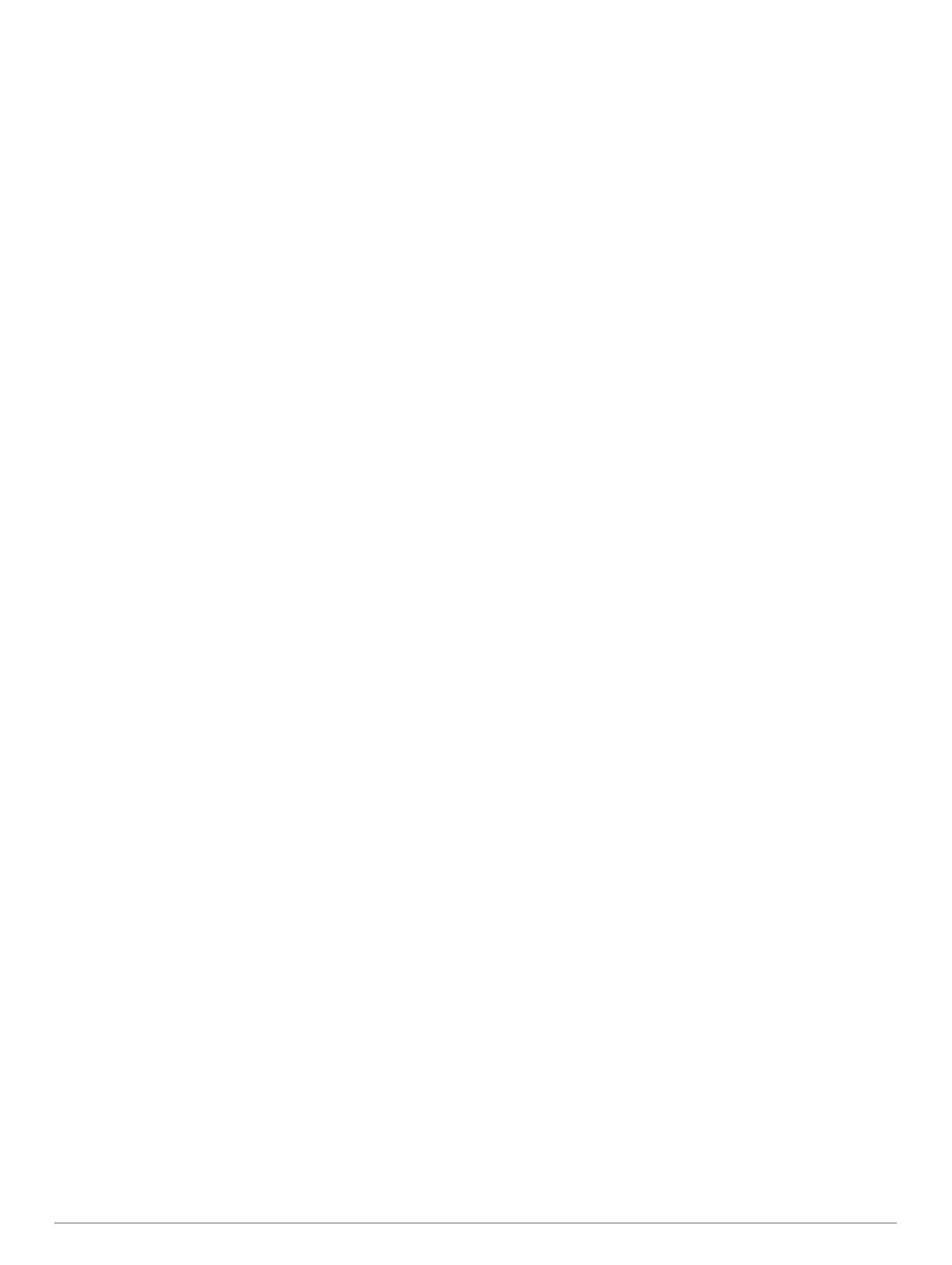
Nastavenia vzhľadu
V ponuke vášho zariadenia Garmin Connect zvoľte možnosť
Vzhľad.
POZNÁMKA: niektoré nastavenia sa v ponuke nastavení
zobrazujú v podkategórii. Aktualizáciami aplikácie alebo
webovej lokality sa môžu tieto ponuky nastavení meniť.
Miniaplikácie: umožní vám prispôsobiť miniaplikácie zobrazené
na vašom zariadení a upraviť ich usporiadanie v okruhu
aplikácií.
Domovská miniaplikácia: umožňuje nastaviť, ktorá
miniaplikácia sa zobrazí po určitej dobe nečinnosti.
Vlastná miniaplikácia: umožňuje vstúpiť do správy, ktorá sa
zobrazí v ponuke miniaplikácií.
Vzhľad hodín: umožňuje vybrať obrázok pozadia.
Možnosti zobrazenia: umožňuje prispôsobiť si displej.
Časový limit: umožňuje nastaviť dĺžku času pred vypnutím
podsvietenia.
POZNÁMKA: pri dlhšom časovom limite sa znižuje výdrž
batérie.
Gesto: slúži na nastavenie zapnutia podsvietenia, keď otočíte
zápästie smerom k svojmu telu tak, aby ste sa na zariadenie
mohli pozrieť.
Nastavenia zvuku a upozornení
Z ponuky vášho Garmin Connect zariadenia zvoľte možnosť
Zvuky a upozornenia.
Pripomienky: umožňuje nastaviť časy a frekvencie budíkov
v zariadení.
Smart upozornenia: umožní vám zapnúť a konfigurovať
telefónne upozornenia z kompatibilného smartfónu.
Upozornenia môžete filtrovať podľa funkcie Počas aktivity
alebo Nie počas aktivity.
Upozornenia na nezvyčajný srdcový tep: umožňuje nastaviť
upozornenia na zariadení, keď hodnota vášho srdcového
tepu prekročí alebo klesne pod nastavený prah po dobe
nečinnosti. Môžete nastaviť možnosť Prah upozornenia.
Pripomenutia oddychu: umožňuje nastaviť zariadenie tak, aby
vás upozorňovalo, keď je vaša úroveň námahy neobvykle
vysoká. Upozornenie slúži na to, aby ste si na chvíľku
oddýchli. Zariadenie bude od vás chcieť, aby ste vykonali
asistované dýchacie cvičenia.
Upozornenie pripojenia Bluetooth: umožní vám zapnúť
upozornenie, ktoré vás bude informovať, kedy spárovaný
smartfón nebude viac pripojený použitím technológie
Bluetooth.
Nerušiť počas spánku: nastaví zariadenie tak, aby sa počas
vášho spánku automaticky preplo do režimu Nerušiť
(Nastavenia používateľa, strana 10).
Prispôsobenie položky Možnosti aktivity
Môžete zvoliť aktivity, ktoré sa budú zobrazovať na vašom
zariadení.
1
V ponuke zariadenia Garmin Connect vyberte položku
Možnosti aktivity.
2
Vyberte položku Upraviť.
3
Vyberte aktivity, ktoré sa majú zobrazovať na vašom
zariadení.
POZNÁMKA: aktivity Chôdza a Beh nie je možné odstrániť.
4
V prípade potreby vyberte aktivitu a prispôsobte jej
nastavenia (napr. upozornenia a dátové polia).
Označovanie kôl
Zariadenie môžete nastaviť tak, aby využívalo funkciu Auto
Lap
®
, ktorá automaticky označí kolo po každom kilometri alebo
míli. Táto funkcia je užitočná pri porovnávaní výkonu v rámci
jednotlivých úsekov aktivity.
POZNÁMKA: funkcia Auto Lap nie je dostupná pre všetky
aktivity.
1
V nastaveniach ponuky aplikácie Garmin Connect vyberte
položku Zariadenia Garmin.
2
Vyberte zariadenie.
3
Zvoľte Možnosti aktivity.
4
Vyberte aktivitu.
5
Vyberte položku Auto Lap.
Prispôsobenie dátových polí
Kombinácie dátových polí pre stránky, ktoré sa zobrazujú, keď
je zapnutý časovač aktivity, môžete meniť.
POZNÁMKA: pole Plávanie v bazéne nie je možné prispôsobiť.
1
V ponuke nastavení aplikácie Garmin Connect vyberte
položku Zariadenia Garmin.
2
Vyberte zariadenie.
3
Vyberte položku Možnosti aktivity.
4
Vyberte aktivitu.
5
Vyberte položku Dátové políčka.
6
Vyberte pole, ktoré chcete zmeniť.
Nastavenia sledovania aktivity
V ponuke vášho zariadenia Garmin Connect zvoľte možnosť
Sledovanie aktivity.
POZNÁMKA: niektoré nastavenia sa v ponuke nastavení
zobrazujú v podkategórii. Aktualizáciami aplikácie alebo
webovej lokality sa môžu tieto ponuky nastavení meniť.
Sledovanie aktivity: zapne alebo vypne funkcie sledovania
aktivity.
Automatické spustenie aktivity: umožňuje zariadeniu
automaticky vytvoriť a ukladať časované aktivity, keď funkcia
Move IQ na základe minimálnej časovej hranice rozpozná, že
ste chodili alebo behali. Minimálnu časovú hranicu behu
alebo chôdze si môžete nastaviť.
Vlastná dĺžka kroku: umožňuje zariadeniu presnejšie vypočítať
prejdenú vzdialenosť pomocou dĺžky vášho bežného kroku.
Môžete zadať známu vzdialenosť a počet krokov, ktoré sú
potrebné na prejdenie vzdialenosti, a aplikácia Garmin
Connect môže vypočítať dĺžku vášho kroku.
Denne vyšliapané poschodia: umožňuje zadať cieľ počtu
vyšliapaných poschodí za deň.
Kroky počas dňa: umožňuje zadať cieľ počtu krokov
prejdených za deň. Pomocou možnosti Automatický cieľ
môžete zariadeniu umožniť automaticky určiť váš cieľ počtu
krokov.
Upozornenie na pohyb: umožňuje zobraziť na zariadení správu
a lištu s pripomienkou pohybu na obrazovke času, ak ste
dlhšiu dobu bez činnosti Ak sú zapnuté zvukové tóny,
zariadenie zároveň pípa alebo vibruje.
POZNÁMKA: toto nastavenie znižuje výdrž batérie.
Move IQ: umožňuje zapnúť a vypnúť udalosti funkcie Move IQ.
Funkcia Move IQ automaticky deteguje vzorce činnosti, ako
napríklad vzorec chôdze alebo behu.
Pulzový oxymeter: umožňuje vášmu zariadeniu zaznamenať
až štyri hodiny údajov z pulzového oxymetra počas vášho
spánku.
Nastaviť ako preferované zariadenie na sledovanie aktivity:
nastaví zariadenie ako primárne zariadenie na sledovanie
aktivít, ak je k aplikácii pripojených viacero zariadení.
Počet minút intenzívneho cvičenia za týždeň: umožňuje
zadať týždenný cieľ počtu minút účasti na aktivitách
s miernou až silnou intenzitou. Toto zariadenie tiež umožňuje
nastaviť zónu srdcového tepu pre minúty mierne
intenzívneho cvičenia a vyššiu zónu srdcového tepu pre
Prispôsobenie zariadenia 9

minúty vysoko intenzívneho cvičenia. Môžete tiež použiť
prednastavený algoritmus.
Nastavenia používateľa
Z ponukyGarmin Connect vášho zariadenia zvoľte možnosť
Nastavenia používateľa.
Osobné údaje: umožňuje zadať osobné údaje, ako dátum
narodenia, pohlavie, výšku a hmotnosť.
Spánok: umožňuje zadať obvyklý čas spánku.
Zóny srdcového tepu: umožňuje vám odhadnúť váš maximálny
srdcový tep a určiť vlastné zóny srdcového tepu.
Všeobecné nastavenia
V ponuke vášho zariadenia Garmin Connect zvoľte možnosť
Všeobecné.
Názov zariadenia: umožní vám nastaviť názov zariadenia.
Zápästie so zariad.: umožňuje prispôsobiť, na ktorom zápästí
sa nosí zariadenie.
POZNÁMKA: toto nastavenie sa používa pri silovom tréningu
a gestách.
Formát času: nastaví zobrazovanie času na zariadení v 12-
hodinovom alebo 24-hodinovom formáte.
Formát dátumu: nastaví zobrazenie dátumu vo formáte
mesiac/deň alebo deň/mesiac.
Jazyk: nastaví jazyk zariadenia.
Jednotky: nastaví zobrazovanie absolvovanej vzdialenosti na
zariadení v kilometroch alebo míľach.
Informácie o zariadení
Technické údaje
Typ batérie Nabíjateľná zabudovaná lítium-polymérová
batéria
Výdrž batérie Až 7 dní
Rozsah prevádzkovej
teploty
Od −20 º do 50 ºC (od −4 º do 122 ºF)
Rozsah teploty pri
nabíjaní
Od 0 º do 45 ºC (od 32 º do 113 ºF)
Bezdrôtové frekvencie/
protokoly
2,4 GHz pri menovitom výkone 0 dBm
• protokol bezdrôtovej komunikácie
• Bezdrôtová technológia
Odolnosť voči vode Plávanie
1
Zobrazenie informácií o zariadení
Môžete zobraziť ID jednotky, verziu softvéru, a informácie
o predpisoch.
1
Podržaním ikony zobrazíte ponuku.
2
Vyberte ikonu > .
3
Informácie zobrazíte potiahnutím prstom.
Nabíjanie zariadenia
VAROVANIE
Toto zariadenie obsahuje lítium-iónovú batériu. Pozrite si
príručku Dôležité informácie o bezpečnosti a produkte v balení s
produktom, kde nájdete upozornenia spojené s produktom a iné
dôležité informácie.
1
Zariadenie vydrží tlak, ktorý zodpovedá hĺbke 50 m. Viac informácií nájdete na
stránke www.garmin.com/waterrating.
OZNÁMENIE
Korózii zabránite tak, že pred nabíjaním a pripojením k počítaču
dôkladne vyčistíte a vysušíte kontakty a ich okolie. Prečítajte si
pokyny na čistenie uvedené v prílohe.
1
Stlačením strán nabíjacej svorky roztvorte ramená svorky.
2
Svorku priložte presne na kontakty a ramená svorky
uvoľnite.
3
Zapojte kábel USB do zdroja napájania.
4
Úplne nabite zariadenie.
Tipy na nabíjanie zariadenia
• Ak chcete zariadenie nabiť, pomocou kábla USB bezpečne
pripojte nabíjačku k zariadeniu (Nabíjanie zariadenia,
strana 10).
Zariadenie môžete nabíjať zapojením kábla USB do
sieťového adaptéra schváleného spoločnosťou Garmin so
štandardnou stenovou zásuvkou alebo do portu USB na
počítači.
• Zostávajúcu úroveň nabitia batérie nájdete na obrazovke
informácií o zariadení (Zobrazenie stavu batérie, strana 2).
Starostlivosť o zariadenie
OZNÁMENIE
Zabráňte prudkým nárazom a so zariadením zaobchádzajte
opatrne, v opačnom prípade sa môže skrátiť životnosť produktu.
Na čistenie zariadenia nepoužívajte ostré predmety.
Nikdy na obsluhu dotykovej obrazovky nepoužívajte tvrdý ani
ostrý predmet, pretože môže dôjsť k poškodeniu.
Nepoužívajte chemické čistiace prostriedky, rozpúšťadlá ani
repelenty proti hmyzu, ktoré môžu poškodiť plastové súčasti
a povrchovú úpravu.
Po kontakte zariadenia s chlórom, slanou vodou, opaľovacím
krémom, kozmetikou, alkoholom alebo inými agresívnymi
chemikáliami zariadenie dôkladne opláchnite sladkou vodou. Pri
dlhodobom vystavení zariadenia týmto látkam sa môže poškodiť
kryt.
Neumiestňujte do prostredia s vysokou teplotou, ako je
napríklad sušička.
Zariadenie neskladujte na miestach, kde môže dôjsť k jeho
dlhšiemu vystaveniu extrémnym teplotám, pretože to môže
spôsobiť trvalé poškodenie.
Čistenie zariadenia
OZNÁMENIE
Aj malé množstvo potu alebo vlhkosti môže pri pripojení
k nabíjačke spôsobiť koróziu elektrických kontaktov. Korózia
môže brániť v nabíjaní a prenose údajov.
1
Zariadenie čistite handričkou navlhčenou roztokom šetrného
čistiaceho prostriedku.
2
Utrite ho dosucha.
Po vyčistení nechajte zariadenie úplne vyschnúť.
10 Informácie o zariadení

TIP: viac informácií nájdete na webovej stránke
www.garmin.com/fitandcare.
Riešenie problémov
Je môj smartfón kompatibilný s mojím
zariadením?
Zariadenie vívosmart 4 je kompatibilné so smartfónmi
využívajúcimi technológiu Bluetooth.
Ďalšie informácie o kompatibilite nájdete na webovej stránke
www.garmin.com/ble.
Môj telefón sa nepripojí k zariadeniu
• Zariadenie umiestnite do dosahu smartfónu.
• Ak sú zariadenia už spárované, vypnite rozhranie Bluetooth
na oboch zariadeniach a potom ho znova zapnite.
• Ak zariadenia nie sú spárované, na smartfóne povoľte
technológiu Bluetooth.
• V smartfóne otvorte aplikáciu Garmin Connect, vyberte
alebo a výberom položiek Zariadenia Garmin > Pridať
zariadenie prejdite do režimu párovania.
• Na zariadení stlačte čím zobrazíte ponuku, a potiahnutím
prstom vyberte položky > , čím prejdete do režimu
párovanie.
Moje zariadenie sa nepripojí ku GPS telefónu
• Zariadenie umiestnite do dosahu smartfónu.
• Povoľte GPS v smartfóne.
• Skontrolujte nastavenia telefónu a overte, či sú v aplikácii
Garmin Connect povolené služby určovania polohy telefónu.
• Prejdite na otvorené priestranstvo s priamym výhľadom na
oblohu a ďalej od vysokých budov a stromov.
• Zostaňte niekoľko minút bez pohybu.
Sledovanie aktivity
Ďalšie informácie o presnosti sledovania aktivity nájdete na
stránke garmin.com/ataccuracy.
Môj krokomer sa javí nepresný
Ak sa vám zdá byť počet krokov nepresný, vyskúšajte tieto tipy.
• Nasaďte si zariadenie na ľavé zápästie.
• Pri tlačení kočíka alebo kosačky noste zariadenie vo vrecku.
• Zariadenie noste vo vrecku, len ak máte zamestnané ruky.
POZNÁMKA: zariadenie môže aj niektoré opakované
pohyby interpretovať ako kroky (napr. umývanie riadu,
skladanie bielizne alebo tlieskanie).
Počty krokov na zariadení a v mojom účte Garmin
Connect sa nezhodujú.
Počet krokov vo vašom účte Garmin Connect sa aktualizuje po
synchronizácii so zariadením.
1
Vyberte možnosť:
• Zosynchronizujte počet krokov s aplikáciou Garmin
Connect (Synchronizácia údajov s počítačom, strana 8).
• Zosynchronizujte počet krokov s aplikáciou Garmin
Connect (Synchronizácia údajov s aplikáciou Garmin
Connect, strana 7).
2
Počkajte, kým zariadenie zosynchronizuje údaje.
Synchronizácia môže trvať niekoľko minút.
POZNÁMKA: obnovením aplikácie Garmin Connect alebo
aplikácie Garmin Connect sa údaje nezosynchronizujú, ani
sa tým neaktualizuje počet krokov.
Nezobrazuje sa mi úroveň námahy
Zariadenie dokáže zisťovať úroveň námahy až po zapnutí
monitorovania srdcového tepu na zápästí.
Zariadenie priebežne počas dňa v dobách nečinnosti
zaznamenáva vašu variabilitu srdcového tepu na účely určenia
vašej úrovne námahy. Zariadenie neurčuje vašu úroveň námahy
počas časovaných aktivít.
Ak sa namiesto vašej úrovne námahy zobrazia pomlčky,
zostaňte bez pohnutia a počkajte, kým zariadenie odmeria
vašu variabilitu srdcového tepu.
Minúty intenzívneho cvičenia blikajú
Minúty intenzívneho cvičenia blikajú, keď cvičíte na stupni
intenzity, pri ktorom sa vám cvičenie započítava do celkového
počtu minút intenzívnej aktivity.
Cvičte súvisle minimálne 10 minút stredne alebo vysoko
intenzívne.
Súčet prejdených poschodí je podľa všetkého
nepresný
Zariadenie využíva vstavaný barometer, ktorým meria zmeny
nadmorskej výšky pri zdolávaní poschodí. Jedno zdolané
poschodie zodpovedá 3 m (10 ft) prevýšeniu.
• Nájdite malé dierky barometra na zadnej strane zariadenia
pri nabíjacích kontaktoch a vyčistite plochu okolo nabíjacích
kontaktov.
Ak sú dierky upchaté, barometer nemusí fungovať správne.
Túto plochu môžete vyčistiť aj tak, že zariadenie opláchnete
vodou.
Po vyčistení nechajte zariadenie úplne vyschnúť.
• Pri vystupovaní po schodoch sa nepridŕžajte zábradlia
a schody zdolávajte po jednom.
• Vo veterných podmienkach zakryte zariadenie rukávom
alebo bundou, pretože silné poryvy vetra môžu zapríčiniť
chybné merania.
Tipy týkajúce sa chybných údajov
o srdcovom tepe
Ak sú údaje o srdcovom tepe chybné alebo sa nezobrazujú,
môžete vyskúšať tieto tipy.
• Pred nasadením zariadenia si umyte a osušte predlaktie.
• Pod zariadením nemajte nanesený krém na opaľovanie,
telové mlieko ani repelent.
• Zabráňte poškrabaniu snímača srdcového tepu na zadnej
strane zariadenia.
• Zariadenie noste nad zápästnou kosťou. Zariadenie by malo
sedieť tesne, ale pohodlne.
• Pred začatím aktivity sa 5 až 10 minút rozcvičujte
a skontrolujte údaje o srdcovom tepe.
POZNÁMKA: v chladnom prostredí sa rozcvičujte vnútri.
• Po každom cvičení zariadenie opláchnite pod tečúcou vodou.
Tipy v prípade chybných meraní pulzového
oxymetra
Ak sú údaje pulzového oxymetra chybné alebo sa nezobrazujú,
môžete vyskúšať tieto tipy.
• Kým zariadenie meria nasýtenie vašej krvi kyslíkom, ostaňte
bez pohybu.
• Zariadenie noste nad zápästnou kosťou. Zariadenie by malo
sedieť tesne, ale pohodlne.
• Kým zariadenie meria nasýtenie vašej krvi kyslíkom, držte
ruku so zariadením na úrovni srdca.
• Pred nasadením zariadenia si umyte a osušte predlaktie.
Riešenie problémov 11

• Pod zariadením nemajte nanesený krém na opaľovanie,
telové mlieko ani repelent.
• Zabráňte poškrabaniu optického snímača na zadnej strane
zariadenia.
• Po každom cvičení zariadenie opláchnite pod tečúcou vodou.
Tipy pre Vylepšené Body Battery údaje
• Vaša Body Battery úroveň sa aktualizuje, keď
zosynchronizujete vaše zariadenie s vašim Garmin Connect
účtom.
• Presnejšie výsledky dosiahnete, ak budete zariadenie
používať aj počas spánku.
• Oddych a dobrý spánok nabijú vašeBody Battery.
• Namáhavá aktivita, veľa stresu a slabý spánok môžu
spôsobiť, že sa vám míňa Body Battery.
• Príjem potravy alebo stimulantov, ako napríklad kávy, nemá
žiadny vplyv na váš Body Battery.
Zariadenie nezobrazuje správny čas
Čas a dátum sa v zariadení aktualizujú, keď zariadenie
zosynchronizujete s počítačom alebo mobilným zariadením. Ak
chcete, aby zariadenie pri prechode do iného časového pásma
alebo pri zmene zimného času na letný čas prijímalo správny
čas, mali by ste ho zosynchronizovať.
1
Overte, či sa na počítači alebo mobilnom zariadení zobrazuje
správny miestny čas.
2
Vyberte možnosť:
• Synchronizovať zariadenie s počítačom (Synchronizácia
údajov s počítačom, strana 8).
• Synchronizovať zariadenie s mobilným zariadením
(Synchronizácia údajov s aplikáciou Garmin Connect,
strana 7).
Čas a dátum sa automaticky aktualizujú.
Moje zariadenie je v nesprávnom jazyku
Výber jazyka zariadenia môžete zmeniť v prípade, ak ste na
zariadení neúmyselne vybrali nesprávny jazyk.
1
V smartfóne otvorte aplikáciu Garmin Connect, vyberte
alebo a zvoľte položku Zariadenia Garmin.
2
Vyberte zariadenie.
3
Zvoľte Všeobecné > Jazyk.
4
Vyberte jazyk.
5
Zosynchronizujte svoje zariadenie.
Maximalizácia výdrže batérie
• Znížte jas a časový limit displeja (Nastavenie jasu obrazovky,
strana 8).
• Vypnite pohyby zápästím (Nastavenia vzhľadu, strana 9).
• V nastaveniach centra oznámení smartfónu obmedzte
oznámenia, ktoré sa zobrazujú v zariadení vívosmart 4
(Správa upozornení, strana 4).
• Vypnite Smart upozornenia (Nastavenia zvuku a upozornení,
strana 9).
• Ak nepoužívate funkcie vyžadujúce pripojenie, vypnite
bezdrôtovú technológiu Bluetooth (Nastavenia Bluetooth,
strana 8).
• Vypnite Sledovanie počas spánku pomocou pulzového
oxymetra (Nastavenia sledovania aktivity, strana 9).
• Zastavte prenos údajov o srdcovom tepe do spárovaných
zariadení Garmin (Prenos údajov o srdcovom tepe do
zariadení Garmin, strana 7).
• Vypnite Monitorovanie srdcového tepu na zápästí
(Nastavenia monitora srdcového tepu na zápästí, strana 8).
POZNÁMKA: monitorovanie srdcového tepu na zápästí sa
používa na výpočet minút vysoko intenzívneho cvičenia,
hodnoty VO2 max., úrovne námahy a spálených kalórií.
Obnova všetkých predvolených nastavení
Môžete obnoviť výrobné hodnoty všetkých nastavení zariadenia.
1
Podržaním ikony zobrazíte ponuku.
2
Vyberte položku > > Vynulovať.
3
Vyberte možnosť:
• Ak chcete obnoviť predvolené výrobné hodnoty všetkých
nastavení zariadenia a uchovať všetky používateľom
zadané informácie a históriu aktivity, vyberte položku
Obnoviť predv. nastavenia.
• Ak chcete obnoviť predvolené výrobné hodnoty všetkých
nastavení zariadenia a odstrániť všetky používateľom
zadané informácie a históriu aktivity, vyberte položku
Odstrániť údaje a obnoviť nastavenia.
Na zariadení sa zobrazí informatívna správa.
4
Stlačte tlačidlo .
5
Vyberte ikonu .
Aktualizácie produktov
Do svojho počítača si nainštalujte aplikáciu Garmin Express
(www.garmin.com/express). V smartfóne nainštalujte aplikáciu
Garmin Connect.
Získate tak jednoduchý prístup k týmto službám pre zariadenia
Garmin:
• Aktualizácie softvéru
• Údaje sa nahrajú do aplikácie Garmin Connect
• Registrácia produktu
Aktualizácia softvéru prostredníctvom
aplikácie Garmin Connect
Pred aktualizáciou softvéru prostredníctvom aplikácie Garmin
Connect je potrebné disponovať účtom Garmin Connect
a spárovať zariadenie s kompatibilným smartfónom (Nastavenie
zariadenia, strana 1).
Synchronizujte svoje zariadenie s aplikáciou Garmin Connect
(Synchronizácia údajov s aplikáciou Garmin Connect,
strana 7).
Keď je k dispozícii nový softvér, aplikácia Garmin Connect
automaticky odošle aktualizáciu do zariadenia. Aktualizácia
sa vykoná, keď zariadenie aktívne nepoužívate. Po
dokončení aktualizácie sa zariadenie reštartuje.
Aktualizácia softvéru prostredníctvom
Garmin Express
Pred aktualizáciou softvéru zariadenia si musíte stiahnuť a
nainštalovať Garmin Express aplikáciu a pridať ju do zariadenia
(Synchronizácia údajov s počítačom, strana 8).
1
Zariadenie pripojte k počítaču pomocou kábla USB.
Keď bude k dispozícii nová verzia softvéru, aplikácia Garmin
Express ju odošle do vášho zariadenia.
2
Keď aplikácia Garmin Express dokončí odosielanie
aktualizácie, odpojte zariadenie od počítača.
Vaše zariadenie nainštaluje aplikáciu.
Ako získať ďalšie informácie
• Ďalšie príručky, články a aktualizácie softvéru nájdete na
webovej stránke support.garmin.com.
• Informácie o voliteľnom príslušenstve a náhradných dieloch
nájdete na webovej stránke buy.garmin.com alebo vám ich
poskytne predajca produktov značky Garmin.
12 Riešenie problémov

• Prejdite na stránku www.garmin.com/ataccuracy.
Toto nie je medicínske zariadenie. Funkcia pulzového
oxymetra nie je dostupná vo všetkých krajinách.
Príloha
Kondičné ciele
Zóny vášho srdcového tepu vám môžu pomôcť zmerať kondíciu
pochopením a aplikovaním týchto zásad.
• Váš srdcový tep je dobrým ukazovateľom intenzity cvičenia.
• Cvičenie v určitých zónach srdcového tepu vám môže
pomôcť zlepšiť kardiovaskulárnu kapacitu a silu.
Ak poznáte svoj maximálny srdcový tep, na stanovenie tej
najlepšej zóny na vaše kondičné ciele môžete použiť tabuľku
(Výpočty zón srdcového tepu, strana 13).
Ak svoj maximálny srdcový tep nepoznáte, použite jednu
z kalkulačiek dostupných na internete. Niektoré posilňovne
a zdravotné strediská poskytujú test, ktorý odmeria maximálny
srdcový tep. Predvolený maximálny tep je 220 mínus váš vek.
Informácie o zónach srdcového tepu
Mnoho atlétov používa zóny srdcového tepu na meranie
a zvýšenie kardiovaskulárnej sily a zlepšenie kondície. Zóna
srdcovej frekvencie je stanovený rozsah úderov za minútu. Päť
bežne akceptovaných zón srdcového tepu je číslovaných od 1
po 5 podľa zvyšujúcej sa intenzity. Zóny srdcového tepu sa vo
všeobecnosti počítajú na základe percentuálnych hodnôt
maximálneho srdcového tepu.
Výpočty zón srdcového tepu
Zóna % maximálneho
srdcového tepu
Vnímaná námaha Výhody
1 50 – 60 % Uvoľnené a nená-
ročné tempo,
rytmické dýchanie
Počiatočná úroveň
aeróbneho tréningu,
znižuje stres
2 60 – 70 % Pozvoľné tempo,
mierne hlbšie
dýchanie, rozhovor
stále možný
Základný kardiova-
skulárny tréning,
dobré tempo zotavo-
vania
3 70 – 80 % Priemerné tempo,
náročnejšie udržia-
vanie rozhovoru
Zlepšovanie aeróbnej
kapacity, optimálny
kardiovaskulárny
tréning
4 80 – 90 % Rýchle tempo, ktoré
môže byť mierne
náročné, intenzívne
dýchanie
Zlepšovanie aeróbnej
kapacity a prahu,
zlepšovanie rýchlosti
5 90 – 100 % Šprintovanie, dlhodo-
bejšie neudržateľné
tempo, namáhavé
dýchanie
Anaeróbny tréning
a odolnosť svalstva,
zvyšovanie sily
Štandardná klasifikácia na základe hodnoty VO2 Max.
V týchto tabuľkách je uvedená štandardizovaná klasifikácia odhadovaných hodnôt VO2 Max podľa veku a pohlavia.
Muži Percentil 20 – 29 30 – 39 40 – 49 50 – 59 60 – 69 70 – 79
Nadpriemerné 95 55,4 54 52,5 48,9 45,7 42,1
Vynikajúce 80 51,1 48,3 46,4 43,4 39,5 36,7
Dobrý 60 45,4 44 42,4 39,2 35,5 32,3
Pekné počasie 40 41,7 40,5 38,5 35,6 32,3 29,4
Slabé 0 – 40 <41,7 <40,5 <38,5 <35,6 <32,3 <29,4
Ženy Percentil 20 – 29 30 – 39 40 – 49 50 – 59 60 – 69 70 – 79
Nadpriemerné 95 49,6 47,4 45,3 41,1 37,8 36,7
Vynikajúce 80 43,9 42,4 39,7 36,7 33 30,9
Dobrý 60 39,5 37,8 36,3 33 30 28,1
Priemerné 40 36,1 34,4 33 30,1 27,5 25,9
Slabé 0 – 40 <36,1 <34,4 <33 <30,1 <27,5 <25,9
Údaje použité so súhlasom organizácie The Cooper Institute. Ďalšie informácie nájdete na webovej lokalite
www.CooperInstitute.org.
Príloha 13

Register
A
aktivity 4–6, 9
ukladanie 9
vlastné 9
aktualizácie, softvér 12
alarmy, hodiny 9
aplikácie 3
smartfón 1
Auto Lap 9
B
batéria 10
maximalizácia 8, 9, 12
nabíjanie 10
úroveň 2
Bluetooth Technológia 9
budíky 4
C
ciele 2, 9, 10
Connect IQ 1
Č
čas, nastavenia 10
časovač 3–6, 9
odpočítavanie 4
časovač odpočítavania 4
čistenie zariadenia 10
D
dátové polia 5, 9
denný čas 12
dĺžka kroku 9
domovská obrazovka, prispôsobenie 9
dotyková obrazovka 1
E
Energetická rezerva 3, 12
G
Garmin Connect 1, 2, 4, 6–12
Garmin Express 8
aktualizácia softvéru 12
GPS 5
nastavenia 11
signál 4
H
história 7
odosielanie do počítača 7, 8
hmotnosť, nastavenia 10
hodiny 4
I
ID jednotky 8, 10
identifikačné číslo 8, 10
intervaly, plávanie 5, 6
J
jas 8
jazyk 10, 12
K
kalibrácia 3
kalória 3
kalórie, dátové polia 9
kroky 2, 9
M
merné jednotky 10
miniaplikácie 2, 3, 9
minúty intenzívneho cvičenia 2, 9, 11
Move IQ 9
N
nabíjanie 10
nastavenia 6, 8, 9, 12
zariadenie 8–10
nastavenia systému 8
nasýtenie kyslíkom 6
O
obrazovka, jas 8
odstránenie
správy 4
všetkých údajov používateľa 12
okruhy 9
ovládanie hudby 4
P
párovanie
smartfón 1, 8, 11
Snímače ANT+ 7
plávanie 5, 6
podsvietenie 9
ponuka 1
používateľské údaje, odstránenie 8, 12
príslušenstvo 12
prispôsobenie zariadenia 8
profily, aktivita 4
pulzový oxymeter 1, 6, 9, 11
R
reštartovanie zariadenia 8, 12
režim spánku 3, 8–10
režim veľkokapacitného úložného zariadenia 8
riešenie problémov 5, 6, 10–12
S
skóre stresu 3
sledovanie 6
sledovanie aktivity 2, 4, 9, 10
smartfón 4, 11
aplikácie 3
párovanie 1, 8, 11
softvér
aktualizácia 12
licencia 8
verzia 10
správy 4
srdcový tep 1, 2
dátové polia 9
monitor 6, 8, 11
párovanie snímačov 7
upozornenia 6, 8, 9
zóny 10, 13
stopky 4
Š
špecifikácie 10
T
technológia Bluetooth 3, 4, 8, 11
tlačidlá 1
tréning 5
U
ukladanie aktivít 4, 5, 9
ukladanie údajov 7
upozornenia 2, 4, 8, 9
srdcový tep 6, 8, 9
vibrácie 8, 9
USB 12
prenos súborov 8
V
veľkosť bazéna, nastavenie 5
vibrácie 8
upozornenia 8
VIRB diaľkové ovládanie 3
VO2 max. 6, 7
VO2 Max. 13
výzvy 6
vzdialenosť, dátové polia 9
vzhľady hodiniek 9
Z
zdieľanie údajov 7
zóny, srdcový tep 9, 10
14 Register


support.garmin.com
GUID-D93B2EB9-FF26-4566-8C46-990C8B698708 v6Marec 2021
-
 1
1
-
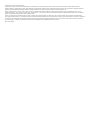 2
2
-
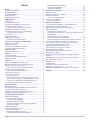 3
3
-
 4
4
-
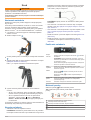 5
5
-
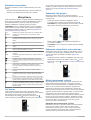 6
6
-
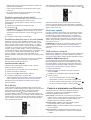 7
7
-
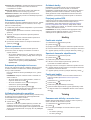 8
8
-
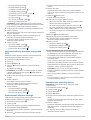 9
9
-
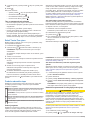 10
10
-
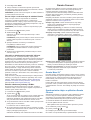 11
11
-
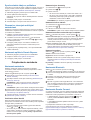 12
12
-
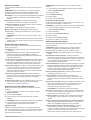 13
13
-
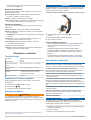 14
14
-
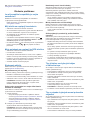 15
15
-
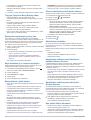 16
16
-
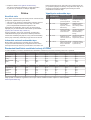 17
17
-
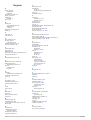 18
18
-
 19
19
-
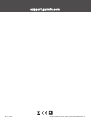 20
20
Garmin vivosmart 4, Small/Medium, Midnight Návod na obsluhu
- Typ
- Návod na obsluhu
- Tento návod je vhodný aj pre
Súvisiace články
-
Garmin vivomove3S Návod na obsluhu
-
Garmin Lily - Sport Edition Návod na obsluhu
-
Garmin Venu Návod na obsluhu
-
Garmin Venu Sq Music Návod na obsluhu
-
Garmin Forerunner® 245 Návod na obsluhu
-
Garmin vívoactive® 4S Návod na obsluhu
-
Garmin Forerunner® 745 Návod na obsluhu
-
Garmin Instinct Solar linija Surf Návod na obsluhu
-
Garmin Instinct® Solar Návod na obsluhu
-
Garmin Fenix 6X Návod na obsluhu